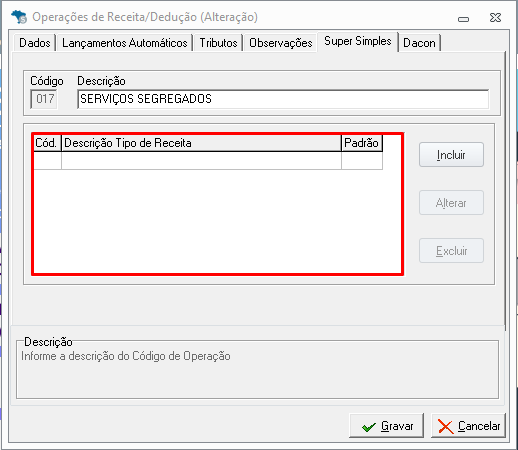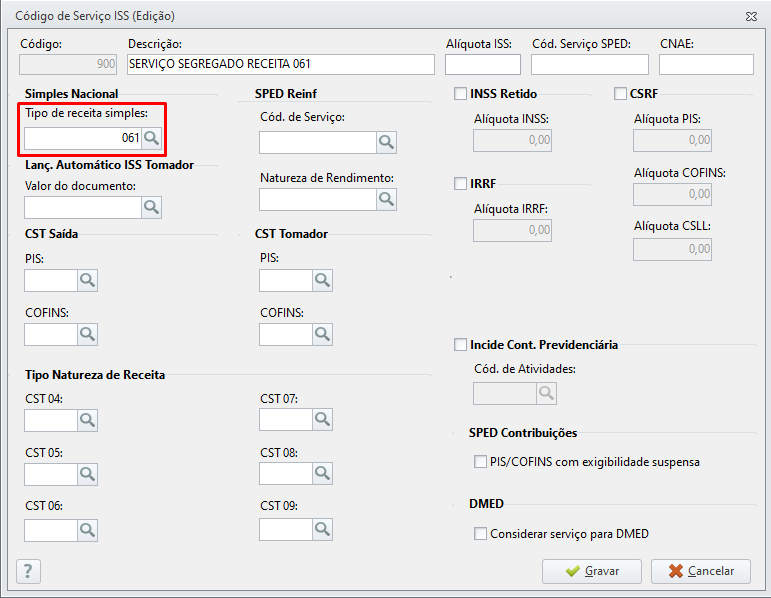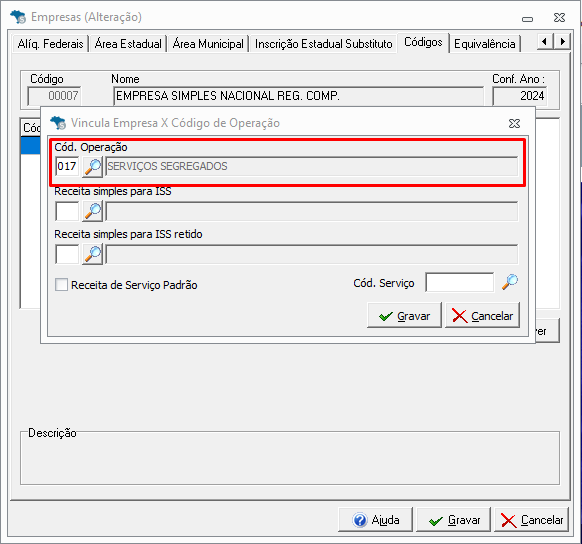Neste artigo mostraremos como realizar a segregação do Tipo de Receita Simples por Código de Serviço.
Quando a empresa precisará realizar a configuração
Quando uma empresa do Simples Nacional trabalhar com dois tipos de serviços, poderá realizar a configuração da segregação do Tipo de Receita Simples por Código de Serviço para que, na Importação de Notas, o sistema reconheça e obedeça às informações cadastradas.
Criando um novo Código de Operação
Para realizar a configuração, é necessário criar um novo Código de Operação que não tenha a informação de Tipo de Receita Simples cadastrada.
- Vá na aba Cadastros - Operações de Receita/Dedução;
- Clique em Novo Cadastro;
- Configure o novo código conforme a necessidade da empresa;
- Na aba Super Simples, certifique-se que não tenha nenhum Tipo de Receita Simples cadastrado;
- Após a conferência, clique em Gravar.
Para saber mais sobre o cadastro do Código de Operação, clique aqui.
Criando um novo Código de Serviço
Agora temos que cadastrar o novo Código de Serviço e vincular o Tipo de Receita Simples.
- Vá na aba Cadastros - Municipal - Códigos de Serviço ISS;
- Clique em Novo;
- Configure o novo código conforme a necessidade da empresa;
- No campo Tipo de Receita Simples, insira a que melhor se adequar para o empresa;
- Após a conferência, clique em Gravar.
- O Código de Serviço vem informado através do arquivo XML. Portanto, o cadastro deve ser realizado com o mesmo código informado nessa tag.
Quando a nota é importada, o sistema verifica se existem as tags de CNAE, Código Tributação Município e Item Lista Serviço(que é o código do serviço). Se tiver todas as tags no xml, o CNAE ou Cód. Tributação Município (que tem de 7 a 9 dígitos) vai para o campo Código e o campo de Código de Serviço vai para o campo Cód. Serviço SPED.
- Quando no xml tiver apenas a TAG Item lista Serviço (código de serviço), a importação deixa o campo Código e Cód. Serviço SPED iguais, já que o campo código não pode ficar em branco.
Caso já tenha o Código de Serviço cadastrado no sistema, realizar apenas o 4º passo.
Vinculando o Código de Operação
Por fim, precisamos vincular o Código de Operação criado no Cadastro da Empresa;
- Vá na aba Cadastros - Empresa e selecione a empresa desejada;
- Selecione a aba Códigos;
- Clique em Adicionar e insira apenas o Código de Operação criado anteriormente;
- Clique em Gravar.
Feito isso, ao importar as notas, o sistema obedecerá ao Tipo de Receita Simples cadastrado no Código de Serviço.